Kako odstraniti aplikacijo iz iPhona
Se strinjam, da so aplikacije, ki omogočajo iPhone funkcionalni pripomoček, ki lahko opravlja veliko uporabnih nalog. Ampak, saj pametni telefoni Apple niso obdarjeni z možnostjo razširitve pomnilnika, sčasoma skoraj vsak uporabnik odpravi nepotrebne podatke. Danes bomo preučili načine za odstranitev aplikacij iz iPhona.
Vsebina
Odstranite aplikacije iz iPhona
Torej, morate popolnoma odstraniti aplikacije iz iPhona. To nalogo lahko opravite na različne načine in vsaka od njih bo koristna v vašem primeru.
1. način: namizni računalnik
- Odprite namizje s programom, ki ga nameravate odstraniti. Kliknite prst na njeno ikono in jo držite, dokler se ne začne "pretresati". Ikona s križcem se pojavi v zgornjem levem kotu vsake aplikacije. Izberite to.
- Potrdite dejanje. Ko bo to storjeno, bo ikona izginila z namizja, izbris pa se lahko šteje za popoln.

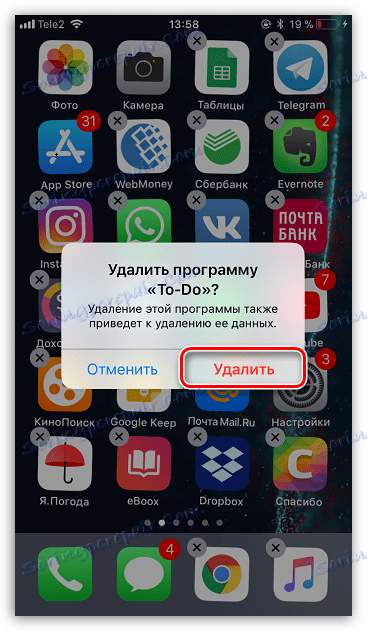
2. način: Nastavitve
Vsako nameščeno aplikacijo lahko izbrišete in prek nastavitev naprave Apple.
- Odprite nastavitve. V oknu, ki se odpre, pojdite na razdelek »Osnovno« .
- Izberite možnost »Shramba za iPhone« .
- Na zaslonu se prikaže seznam programov, nameščenih na iPhoneu, z informacijami o številu mest, ki jih zasedajo. Izberite želeno.
- Dotaknite se gumba »Izbriši program« in nato znova izberite.
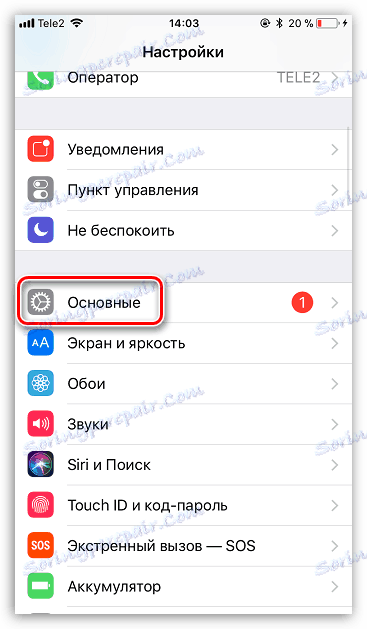
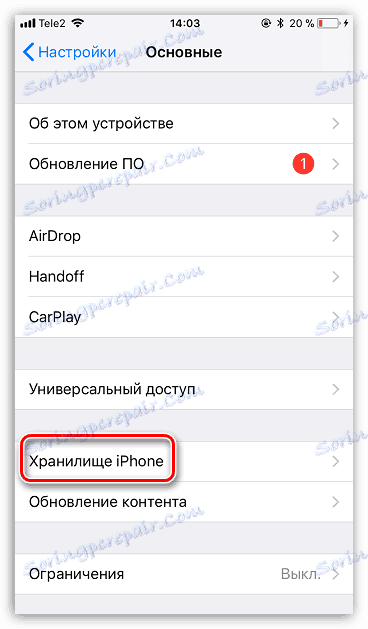
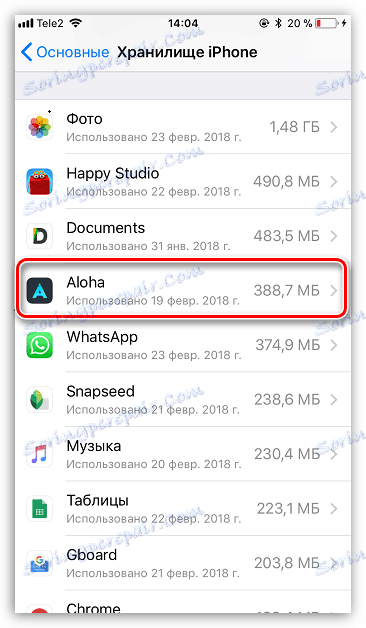
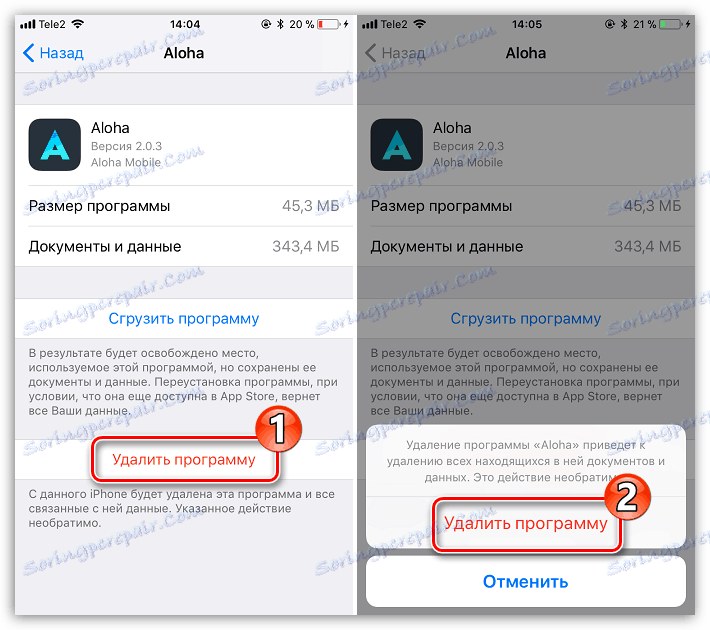
3. način: Prenos aplikacij
V iOS 11 je takšna zanimiva funkcija, kot so prenosi programov, ki bodo še posebej zanimivi za uporabnike naprav z majhno zmogljivostjo pomnilnika. Njeno bistvo je v tem, da bo pripomoček sprostil prostor, ki ga zaseda program, vendar bodo dokumenti in podatki, povezani z njim, shranjeni.
Tudi na namizju bo ikona aplikacije z majhno ikono v obliki oblaka. Ko boste morali dostopati do programa, izberite ikono, po kateri se bo pametni telefon začel nalagati. Prenos lahko izvedete na dva načina: samodejno in ročno.
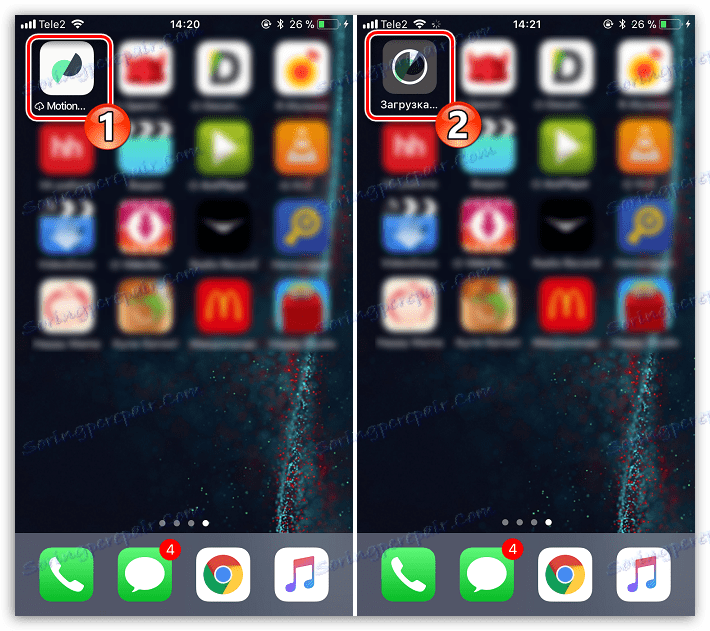
Upoštevajte, da je obnovitev prenesene aplikacije možna samo, če je še vedno na voljo v App Store. Če iz nekega razloga program izgine iz trgovine, ga ni mogoče obnoviti.
Samodejno nalaganje
Uporabna funkcija, ki bo delovala samodejno. Njegova bistvo je v tem, da bo sistem iz sistema pomnilnika pametnega telefona raztovoril programe, za katere imate najmanj dostopa. Če nenadoma potrebujete aplikacijo, bo njegova ikona na istem mestu.
- Če želite aktivirati samodejni prenos, odprite nastavitve v telefonu in pojdite v »Trgovina iTunes Store in App Store« .
- Na dnu okna premaknite stikalo poleg možnosti "Unload unused" .

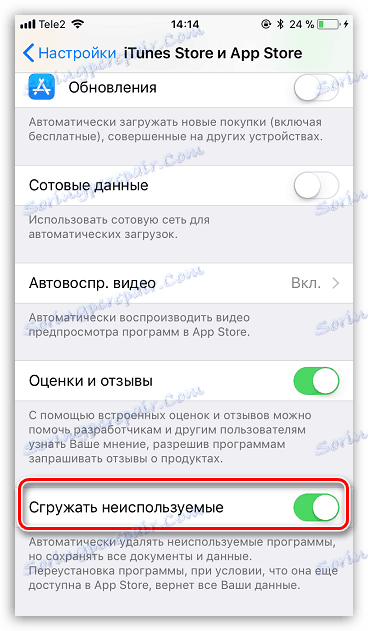
Ročno nalaganje
Sami lahko določite, kateri programi bodo preneseni iz telefona. To lahko storite s pomočjo nastavitev.
- Odprite nastavitve v napravi iPhone in pojdite na razdelek »Osnovno« . V oknu, ki se odpre, izberite razdelek »Shranjevanje za iPhone« .
- V naslednjem oknu poiščite in odprite program zanimanja.
- Dotaknite se gumba »Prenesi program« in potrdite namero, da izvedete to dejanje.
- Povežite iPhone z računalnikom in zaženite iTools. Ko program zazna napravo, v levem delu okna pojdite na zavihek "Aplikacije" .
- Če želite izvesti selektivno brisanje ali na desni strani vsakega, izberite gumb »Izbriši« ali potrdite polje na levi strani vsake ikone, nato pa izberite »Odstrani« na vrhu okna.
- Tukaj se lahko znebite vseh programov. Na vrhu okna v bližini elementa »Ime« postavite potrditveno polje, po katerem bodo označene vse aplikacije. Kliknite gumb »Izbriši« .
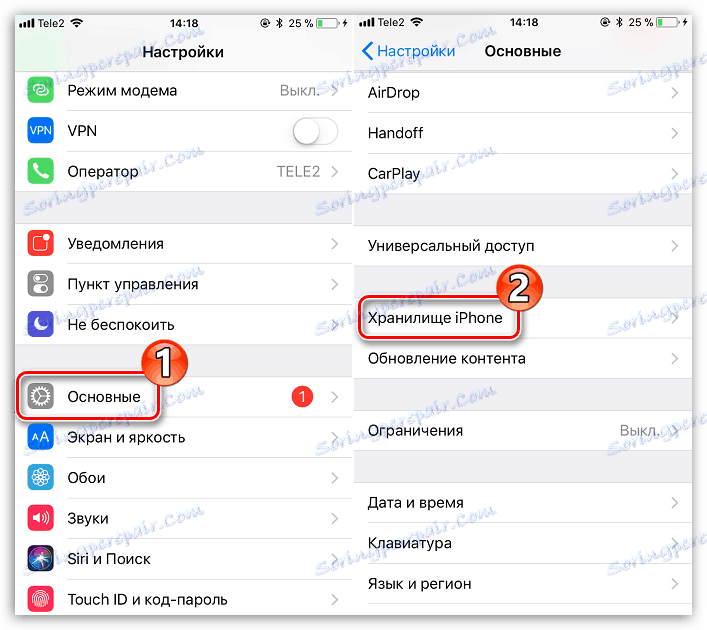
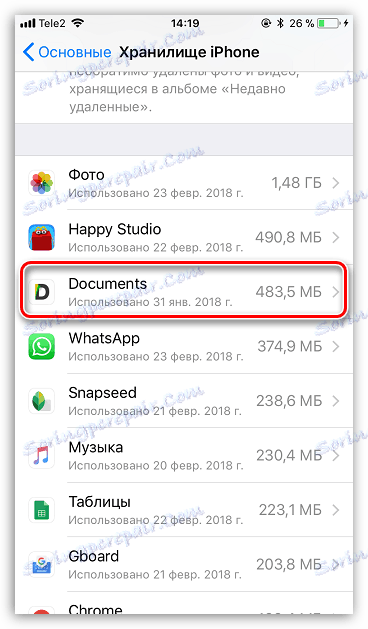
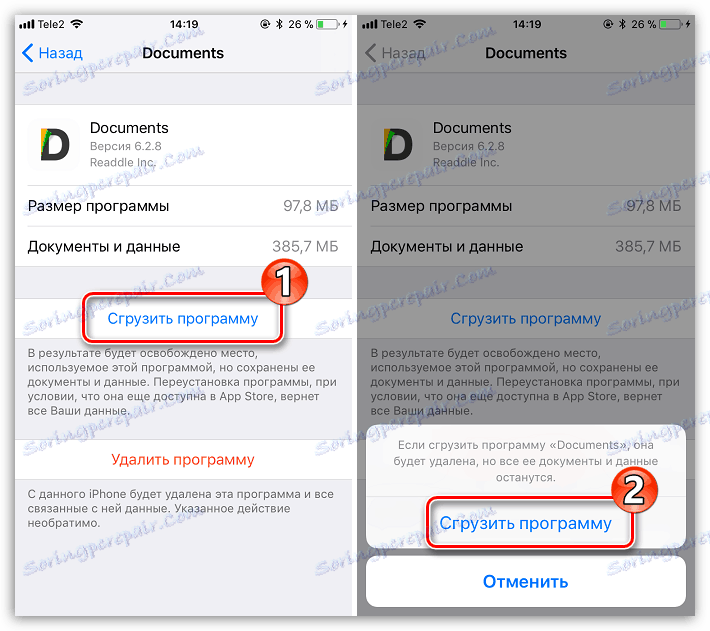
4. način: popolno brisanje vsebine
IPhone ne omogoča brisanja vseh aplikacij, če pa to storite, boste morali izbrisati vsebino in nastavitve, to je popolno ponastavitev naprave. In ker je bila ta tema predhodno obravnavana na spletnem mestu, se ne bomo zadrževali.
Preberite več: Kako izvesti popoln iPhone reset
Metoda 5: iTools
Na žalost, od iTunes odstranjena je bila možnost za upravljanje aplikacij. Toda z odstranitvijo programov prek računalnika bo v redu iTools - analog Aityuns, vendar z veliko širšo paleto možnosti.
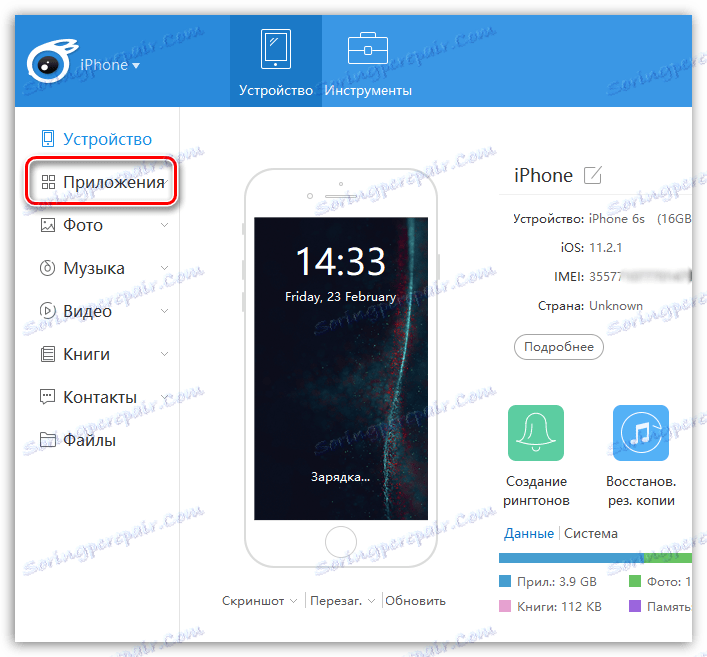
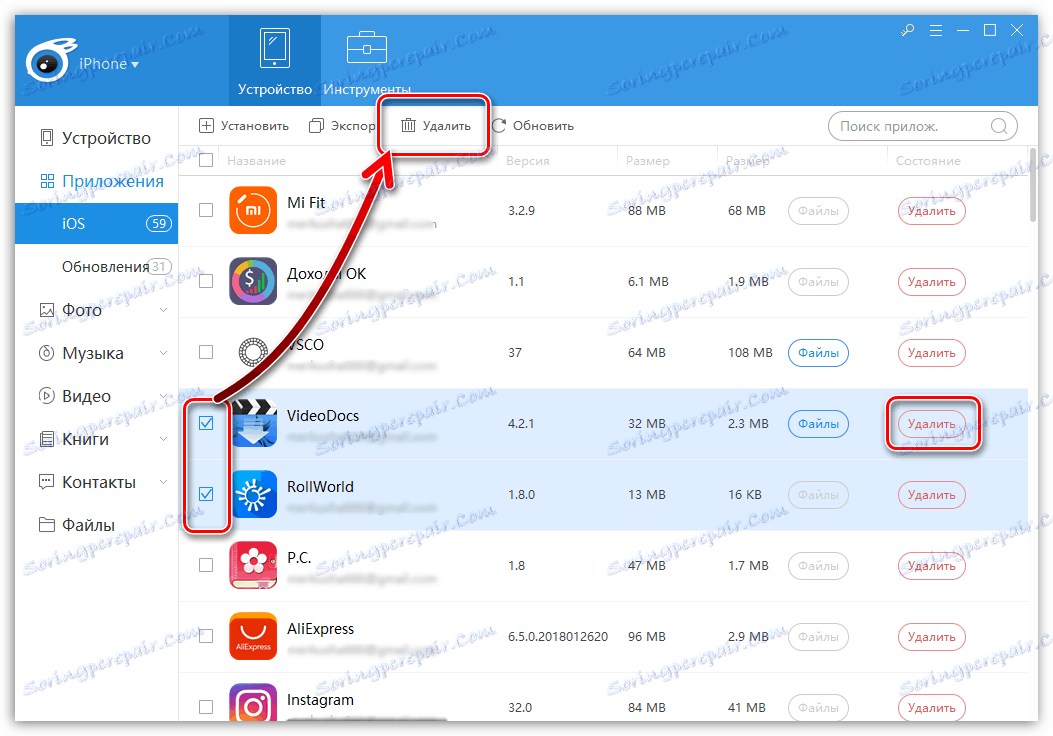
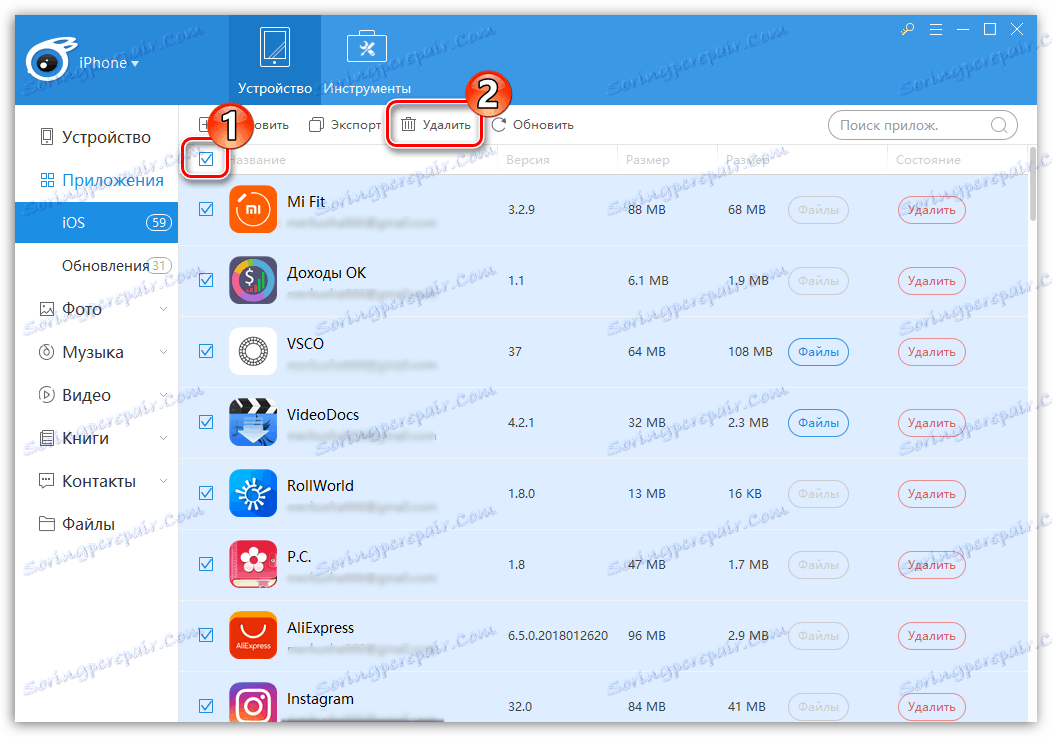
Vsaj občasno odstranite aplikacije iz iPhona s katerimkoli metodami, ki ste jih predlagali v članku, in potem ne boste imeli pomanjkanja prostega prostora.
